学习3ds Max如何实现霓虹灯效果(2)
来源:网络(本文仅提供更多信息)
作者:admin
学习:12738人次
第5步
现在我们作出管子的外观。 有两种方法:你可以创建一个环形,然后和线进行放样。或者你也可以直接选择字母或者线(一次选择一个),然后进入修改器面板,在渲染标签下,选择show in viewport(在视窗中显示)和show in renderer(在渲染器中显示)。(图08)
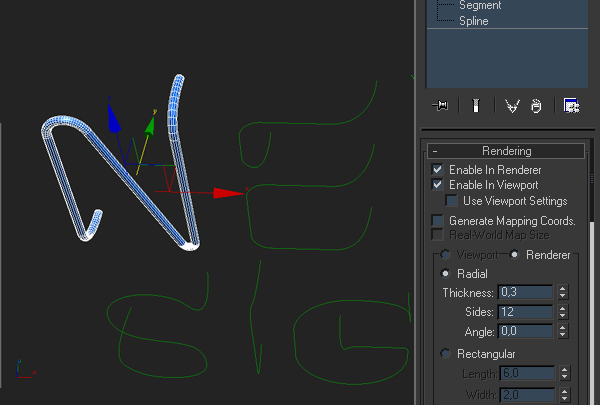
图08
第6步
厚度为0.3。(图09)
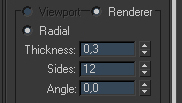
图09
第7步
将所有字幕都调整为下图形状。(图10)
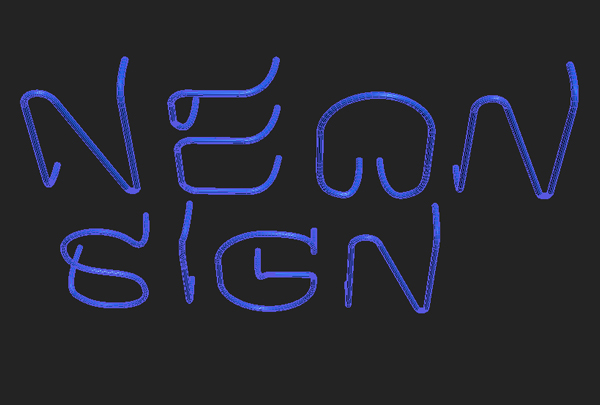
图10
第8步
复制文本。 将复制的每个文本作为霓虹灯层,每层都有不同的材质。(图11)
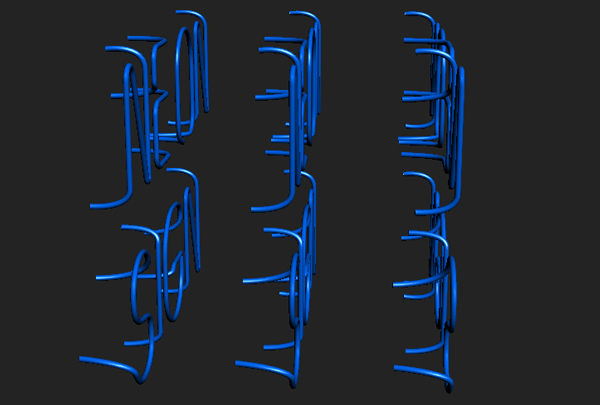
图11
第9步
中间的厚度为0.7,最前面的厚度为0.9。(图12)
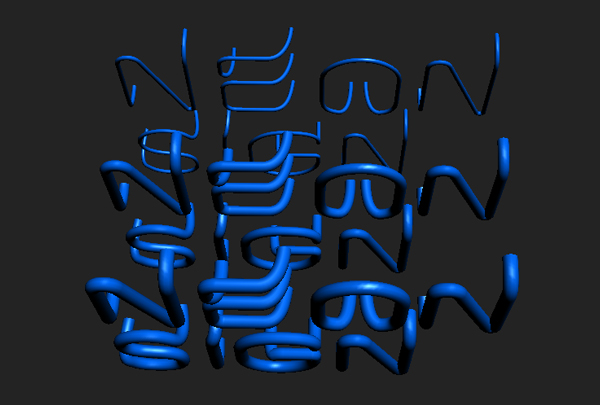
图12
第10步
我们建立一个Light材质,因为这部分将是我们的主要光源。
第11步
在材料面板,只需选择“自我照明”,选择蓝色(R:0;G:188;B:255),对于环境的颜色选择相同的颜色,但有点暗(R:0;G:106;B:251)。 (图13)
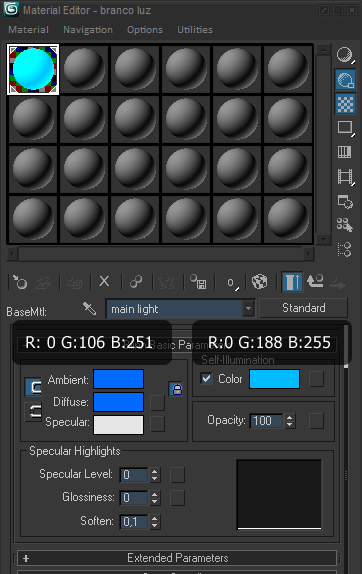
图13
第12步
现在,在标准按钮选择“VRayMtlWrapper”,并保持一个submaterial旧材料。 然后增加“Generate GI值为1.3”。这样是因为它更容易控制几何形状。(图14)
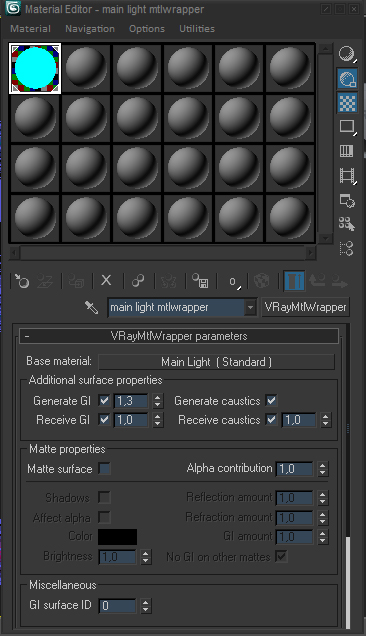
图14
学习 · 提示
相关教程
关注大神微博加入>>
网友求助,请回答!



